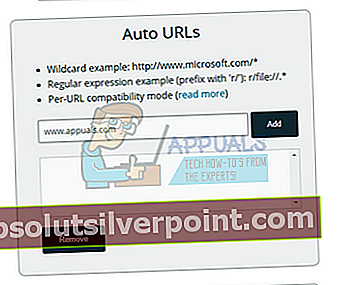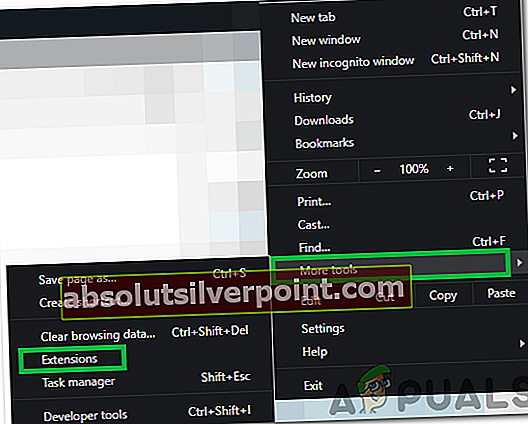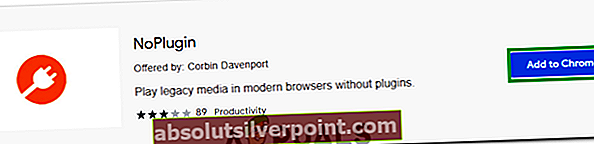"Αυτή η προσθήκη δεν υποστηρίζεται" είναι ένα μήνυμα σφάλματος που ενδέχεται να αντιμετωπίσετε κατά τη ροή διαφόρων ιστότοπων. Συνήθως εμφανίζεται όταν ο ιστότοπος αποτελείται από περιεχόμενο πολυμέσων και το Google Chrome δεν μπορεί να το φορτώσει. Με άλλα λόγια, η μορφή βίντεο δεν υποστηρίζεται ούτε υποστηρίζεται.
Αυτό το ζήτημα έγινε ευρέως διαδεδομένο πρόσφατα μετά την εισαγωγή του HTML5 σε προγράμματα περιήγησης για φόρτωση περιεχομένου πολυμέσων. Υπάρχουν αρκετές λύσεις για να ελέγξετε εάν το πρόβλημα βρίσκεται μόνο στον υπολογιστή σας ή είναι διαδεδομένο.
Λύση 1: Ενημέρωση του Flash Player
Το Google Chrome ενδέχεται να μην μπορεί να αναπαράγει περιεχόμενο Flash εάν η προσθήκη είναι ξεπερασμένη. Μπορείτε εύκολα να δοκιμάσετε να ενημερώσετε χειροκίνητα την προσθήκη και να ελέγξετε αν αυτό επιλύει το πρόβλημα. Επίσης, δοκιμάστε να ενημερώσετε το λογισμικό Flash που είναι εγκατεστημένο στον υπολογιστή σας στην πιο πρόσφατη έκδοση.
Ακολουθεί η μέθοδος για τον τρόπο ενημέρωσης του Flash στο Google Chrome
- Ανοίξτε το Google Chrome και πληκτρολογήστε "χρώμιο: // εξαρτήματα /Στη γραμμή διευθύνσεων και πατήστε Enter.
- Όλα τα στοιχεία που υπάρχουν στο πρόγραμμα περιήγησής σας θα εμφανιστούν. Περιηγηθείτε σε αυτά μέχρι να βρείτε την καταχώρηση "Adobe Flash player". Κάντε κλικ στο "Ελεγχος για ενημερώσεις". Το Chrome θα αναζητήσει αυτόματα όλες τις διαθέσιμες ενημερώσεις και ενδέχεται να σας ζητήσει επανεκκίνηση εάν το κάνει.

Εάν δεν έχετε εγκαταστήσει ποτέ το Adobe Flash Player στον υπολογιστή σας, πρέπει να μεταβείτε στον επίσημο ιστότοπό του, να το κατεβάσετε σε μια προσβάσιμη τοποθεσία και να το εγκαταστήσετε. Επανεκκινήστε το Chrome και ελέγξτε εάν το σφάλμα παραμένει.
Λύση 2: Εκκαθάριση δεδομένων περιήγησης
Η προσωρινή μνήμη και το ιστορικό που υπάρχει στο πρόγραμμα περιήγησής σας μπορεί μερικές φορές να προκαλέσει το σφάλμα. Ενδέχεται να συσσωρεύονται σε βαθμό που το πρόγραμμα περιήγησής σας να κολλήσει και δεν μπορεί να φορτώσει σωστά το περιεχόμενο. Μερικές φορές ορισμένα στοιχεία στην προσωρινή μνήμη παρεμβαίνουν επίσης στο πρόγραμμα περιήγησής σας. Έχουμε αναφέρει μια μέθοδο για τον τρόπο εκκαθάρισης των δεδομένων περιήγησης του Google Chrome. Άλλα προγράμματα περιήγησης μπορούν επίσης να διαγράψουν τα δεδομένα τους, αλλά με μια ελαφρώς διαφορετική μέθοδο.
Σημείωση: Αυτή η μέθοδος θα διαγράψει όλο το ιστορικό περιήγησης, τις προτιμήσεις και τους κωδικούς πρόσβασης από το πρόγραμμα περιήγησής σας. Θα πρέπει να εισαγάγετε όλους τους κωδικούς πρόσβασης και να προσαρμόσετε ξανά όλες τις προτιμήσεις.
- Τύπος Ctrl + Shift + Del στο πληκτρολόγιό σας για να ξεκινήσετε το "Εκκαθάριση δεδομένων περιήγησηςΠαράθυρο. Κάντε κλικ στο "Προχωρημένος” αυτί εμφανίζεται στην κορυφή του και επιλέξτε όλα τα πλαίσια ελέγχου. Κάντε κλικ "Εκκαθάριση δεδομένων περιήγησης”.

- Τώρα επανεκκινήστε το πρόγραμμα περιήγησής σας αφού τερματίσετε όλες τις εφαρμογές χρησιμοποιώντας τη διαχείριση εργασιών και ελέγξτε εάν τα σφάλματα εξαφανίζονται.
Λύση 3: Έλεγχος σε άλλο πρόγραμμα περιήγησης
Εάν το πρόβλημα παραμένει, συνιστάται να δοκιμάσετε να φορτώσετε το ίδιο περιεχόμενο σε άλλο πρόγραμμα περιήγησης. Είναι πιθανό το περιεχόμενο στο οποίο προσπαθείτε να αποκτήσετε πρόσβαση να είναι ένα πρόσθετο Java. Μετά την έκδοση 45, το Chrome τερμάτισε επίσημα την υποστήριξή του για το NPAPI (αυτή είναι η διεπαφή στην οποία βασίζεται η Java). Εάν το πρόσθετο που προσπαθείτε να αποκτήσετε πρόσβαση περιέχει αυτό, δεν θα φορτωθεί. Δοκιμάστε να το φορτώσετε σε άλλα προγράμματα περιήγησης όπως Edge, Internet Explorer, Firefox κ.λπ. και ελέγξτε αν το πρόβλημα παραμένει. Επίσης, μπορείτε να χρησιμοποιήσετε το πρόγραμμα περιήγησης Web Puffin εάν βρίσκεστε στο Android για να αντιμετωπίσετε αυτό το ζήτημα.
Λύση 4: Χρήση επέκτασης καρτελών IE
Εάν διαγνώσετε ότι το πρόβλημα είναι μόνο στο Chrome και όχι στο IE, αυτό σημαίνει ότι η προσθήκη είναι σε μορφή που δεν υποστηρίζει το Chrome (για παράδειγμα Java, ActiveX, Silverlight κ.λπ.). Χρησιμοποιώντας αυτήν την επέκταση, μπορείτε να τονώσετε το IE στο δικό σας πρόγραμμα περιήγησης. Μπορείτε να προσθέσετε τον ιστότοπο που δίνει το πρόβλημα. Κάθε φορά που φορτώνετε αυτόν τον ιστότοπο, η επέκταση θα ανοίγει αυτόματα στην καρτέλα IE.
- Κάντε λήψη της καρτέλας IE χρησιμοποιώντας τον επίσημο ιστότοπο της Google.
- Κάντε κλικ στο "Προσθήκη στο ChromeΤο κουμπί εμφανίζεται στην επάνω δεξιά πλευρά της οθόνης. Αφού ελέγξετε τις απαιτήσεις, το Chrome θα σας ζητήσει να προσθέσετε την επέκταση. Κάντε κλικ "Προσθήκη επέκτασηςΚαι αφήστε το Chrome να το εγκαταστήσει.

- Μετά την εγκατάσταση, θα παρατηρήσετε ένα μικρό λογότυπο IE στη δεξιά πλευρά της γραμμής διευθύνσεων. Κάνετε κλικ σε αυτήν οποιαδήποτε στιγμή για να φορτώσετε τη σελίδα που έχει φορτωθεί σε μια καρτέλα IE.

- Εάν θέλετε να ρυθμίσετε την καρτέλα IE να φορτώνει πάντα έναν συγκεκριμένο ιστότοπο, κάντε δεξί κλικ σε αυτήν, επιλέξτε Επιλογές καρτέλας IE> Επιλογές.

- Μεταβείτε στο τέλος των ρυθμίσεων μέχρι να βρείτε την επιλογή "Αυτόματα URL". Εδώ μπορείτε να πληκτρολογήσετε τη διεύθυνση του ιστότοπου που θέλετε να φορτώσει αυτόματα στο Chrome. Πατήστε Προσθήκη και επανεκκινήστε το Chrome για να εφαρμόσετε τις αλλαγές.
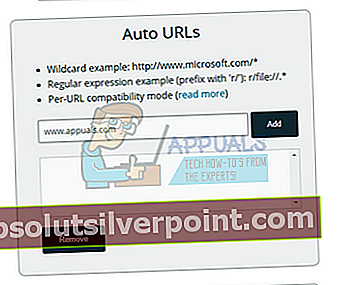
Λύση 5: Χρήση επέκτασης NoPlugin
Κανονικά πρέπει να εγκαταστήσετε ορισμένα πρόσθετα για να δείτε συγκεκριμένους τύπους δεδομένων στο Διαδίκτυο. Αλλά για να το αντιμετωπίσετε, μπορείτε να χρησιμοποιήσετε ορισμένες επεκτάσεις που εξαλείφουν τη χρήση ενός πρόσθετου και σας επιτρέπουν να μπορείτε να φορτώνετε τέτοια δεδομένα. Για να το κάνετε αυτό, ακολουθήστε τις παρακάτω οδηγίες.
- Ανοίξτε το Chrome και κάντε κλικ στο "Τρεις κουκκίδες" στην επάνω δεξιά γωνία.
- Κάντε κλικ στο "Περισσότερα εργαλεία" και μετά επιλέξτε "Επεκτάσεις".
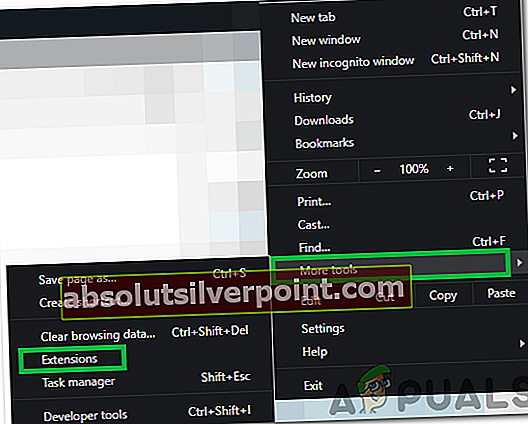
- Κάνε κλικ στο «Τρεις γραμμές» στην επάνω αριστερή γωνία και επιλέξτε το "Άνοιγμα Chrome Web Store" από κάτω.
- Πληκτρολογήστε "NoPlugin" και πατήστε "Enter".
- Κάνε κλικ στο "Προσθήκη στο ChromeΚαι ακολουθήστε τις οδηγίες στην οθόνη για να την εγκαταστήσετε.
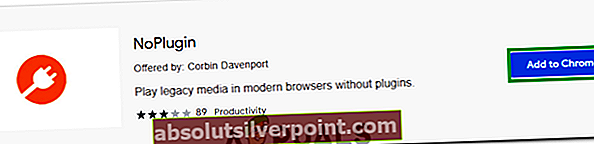
- Ελέγξτε για να δείτε εάν το πρόβλημα παραμένει.